Rumah >Tutorial sistem >Siri Windows >Kaedah grafik dan proses membuat sandaran pendaftaran WIN8
Kaedah grafik dan proses membuat sandaran pendaftaran WIN8
- 王林ke hadapan
- 2024-04-02 22:31:32556semak imbas
editor php Banana telah membawakan tutorial grafik tentang menyandarkan pendaftaran WIN8, yang membolehkan pengguna menyandarkan pendaftaran sistem WIN8 dengan mudah. Kaedah membuat sandaran pendaftaran dalam WIN8 adalah agak mudah Anda hanya perlu mengikuti langkah berikut untuk menyelesaikan proses sandaran. Menyandarkan pendaftaran boleh memastikan kestabilan sistem dan juga sangat membantu untuk penyelenggaraan sistem kemudian. Dalam langkah operasi, kami akan menggunakan Registry Editor, dan kami perlu memberi perhatian kepada butiran semasa operasi untuk mengelakkan kerosakan yang tidak perlu.
1 Jika ia adalah sistem sebelumnya, klik Mula → Jalankan, masukkan arahan regedit untuk membuka pendaftaran, dan menu mula dialih keluar dalam Win8, maka anda perlu menekan kombinasi kekunci pintasan win + r untuk memaparkan. jalankan kotak dialog, dan kemudian masukkan [ regedit] membuka editor pendaftaran win8. (Nota: Anda mesti log masuk sebagai pentadbir);
2. Cari subkunci yang perlu disandarkan dalam editor pendaftaran dan klik untuk memilihnya.

3. Klik menu [Eksport-Fail] (ikut juga langkah di atas semasa mengimport pendaftaran, dan kemudian pilih [Import] dalam antara muka ini).
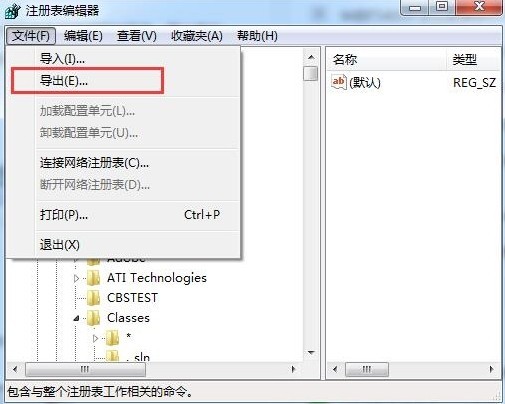
4. Dalam panel [Export Registry File], pilih lokasi folder yang anda ingin simpan sandaran dan masukkan nama.
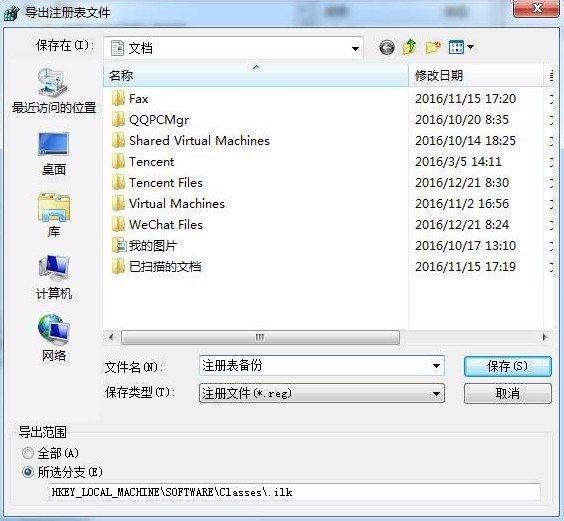
Rakan-rakan yang masih tidak mengetahui operasi berkaitan pendaftaran sandaran WIN8, jangan ketinggalan artikel yang dibawakan oleh editor ini.
Atas ialah kandungan terperinci Kaedah grafik dan proses membuat sandaran pendaftaran WIN8. Untuk maklumat lanjut, sila ikut artikel berkaitan lain di laman web China PHP!
Artikel berkaitan
Lihat lagi- Bagaimana untuk menyelesaikan masalah desktop Windows 7 berputar 90 darjah
- Bagaimana untuk menamatkan proses berjalan secara paksa dalam Win7
- Versi pratonton Win11 Build 25336.1010 dikeluarkan hari ini: digunakan terutamanya untuk menguji saluran paip operasi dan penyelenggaraan
- Pratonton Win11 Beta Bina 22621.1610/22624.1610 dikeluarkan hari ini (termasuk kemas kini KB5025299)
- Pengecaman cap jari tidak boleh digunakan pada komputer ASUS Bagaimana untuk menambah cap jari? Petua untuk menambah cap jari pada komputer ASUS

